Khắc phục lỗi wifi laptop chập chờn nhanh chóng và hiệu quả nhất 2022
Nỗi kinh hoàng khi sử dụng internet là wifi laptop chập chờn. Điều này càng kinh khủng hơn khi bạn đang dở dang bài tập hay công việc, giải trí với một bộ phim yêu thích hay khi chơi game. Đó là lý do vì sao khi xảy ra bất cứ tình trạng lỗi nào liên quan đến wifi như wifi laptop chập chờn hay Laptop không kết nối được wifi khiến cho rất nhiều người dùng cảm thấy khó chịu. Tuy nhiên, bạn không cần quá lo lắng về vấn đề trên, bởi đây chỉ là một lỗi khá phổ biến, xảy ra với hầu hết mọi người dùng laptop (nhất là với những ai sử dụng hệ điều hành Windows 10). Vậy làm thế nào để giải quyết tình trạng này một cách nhanh chóng và hiệu quả nhất? hãy cùng Bệnh viện Công nghệ 88 tìm cách khắc phục tại nhà ngay trong nội dung bài viết dưới đây nhé! Có thể bạn sẽ quan tâm đến dịch vụ Sửa laptop.
Những nguyên nhân chính gây ra lỗi wifi laptop chập chờn
Có rất nhiều nguyên nhân gây ra lỗi wifi laptop chập chờn trên, một phần do chính bạn cài Windows 7 lại sau đó không cài đúng drivers hoặc cũng có thể do phiên bản Windows của bạn chưa phải bản chuẩn, cũng có thể do bộ phát WiFi của bạn hoặc lỗi từ thiết bị hoặc đường truyền của nhà mạng. Hãy thử lần lượt những cách đơn giản đến “phức tạp” hơn 1 chút mà Bệnh viện Công nghệ gợi ý dưới đây để khắc phục triệt để tình trạng laptop bắt wifi chập chờn tại nhà nhé!
Cách 1: Kiểm tra modem và router wifi để xác định, khắc phục lỗi wifi laptop chập chờn
Việc modem và router bị lỗi xung đột tần số và khiến wifi bị chập chờn là chuyện khá thường xuyên xảy ra. Do đó nếu thấy wifi laptop chập chờn thì việc đầu tiên bạn nên làm là kiểm tra lại hoạt động của router và modem.
Khởi động lại thiết bị:
Ngắt kết nối tất cả thiết bị đang dùng wifi, tắt nguồn modem tầm 10 giây rồi bật lại. Ngoài ra nếu modem của bạn bị nóng (thường gặp nếu modem được sử dụng liên tục trong thời gian dài) thì bạn nên tắt và để modem nghỉ khoảng 20 phút rồi hẵng bật lại.
Kiểm tra lại các dây cáp của modem:
Hãy kiểm tra lại dây nguồn, dây mạng LAN và dây mạng WAN (nếu có) để đảm bảo là lỗi laptop kết nối wifi chập chờn không đến từ nguyên nhân này, tất cả đều không bị lỏng, hỏng hóc hay rò rỉ gì.
Điều chỉnh lại vị trí ăng ten:
Vị trí đặt router và hướng của ăng-ten ảnh hưởng khá nhiều đến độ ổn định của sóng wifi. Hãy kiểm tra để đảm bảo là router được đặt ở chỗ rộng rãi và ăng ten được xoay ra không gian rộng, không bị gặp quá nhiều vật cản sóng. Ngoài ra đặt router gần vật kim loại hay các thiết bị băng tần khác cũng có thể gây ảnh hưởng đến độ ổn định của sóng wifi.
Cách 2: Điều chỉnh tốc độ truy cập Wifi trên laptop để sửa lỗi wifi laptop chập chờn
Để điều chỉnh tốc độ truy cập Wifi trên laptop, bạn có thể làm theo các bước sau:
Bước 1: nhập cụm từ “device manager” trong khung tìm kiếm trên Cortana hoặc Start Menu, sau đó nhấn Enter
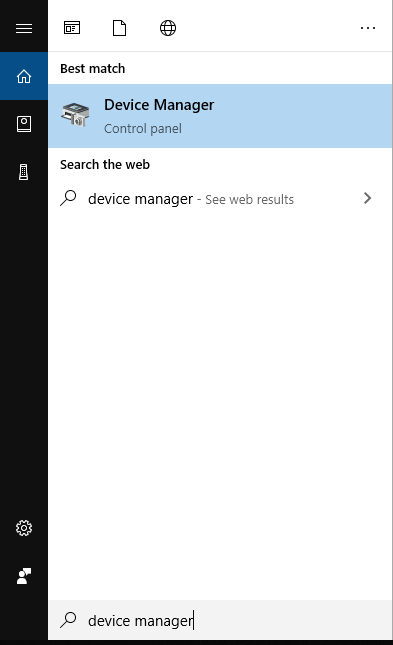
Bước 2: Trong cửa sổ Device Manager, chọn theo các bước sau Ports → Communications Ports → tab Port Settings, thiết lập tùy chọn Bits per second ở mức tối đa (tức 128000) và mục Flow control là Hardware rồi nhấn OK để lưu lại.
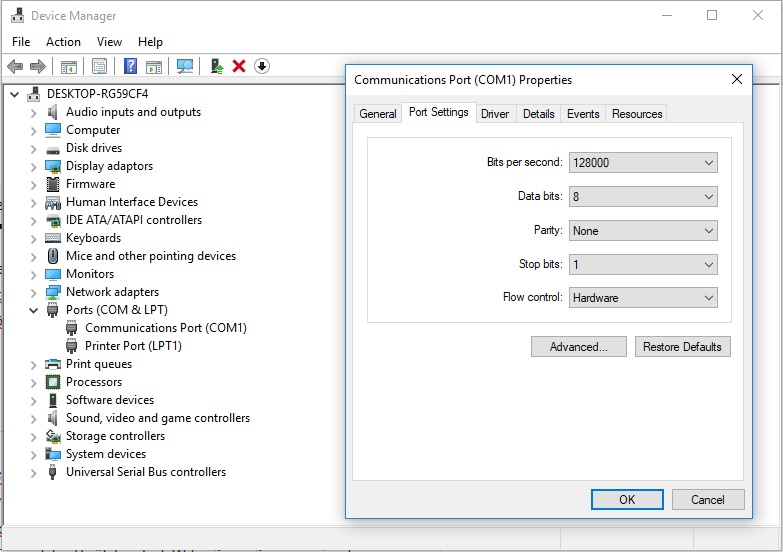
Cách 3: Khắc phục lỗi wifi laptop chập chờn bằng cách chỉnh cấu hình DNS
Bước 1: Mở menu Start, nhập vào control panel rồi click vào kết quả tương ứng vừa hiện ra.
Bước 2: Click chọn mục Network and Sharing Center.
Bước 3: Click vào mục Change adapter settings.
Bước 4: Tại đây bạn sẽ thấy toàn bộ các wifi mà máy đã từng kết nối. Click chuột phải vào mạng wifi mà bạn đang dùng rồi chọn Properties.
Bước 5: Hộp thoại Properties sẽ hiện lên. Tìm và click chọn mục Internet Protocol Version 4 (TCP/IPv4) rồi click vào nút Properties bên dưới.
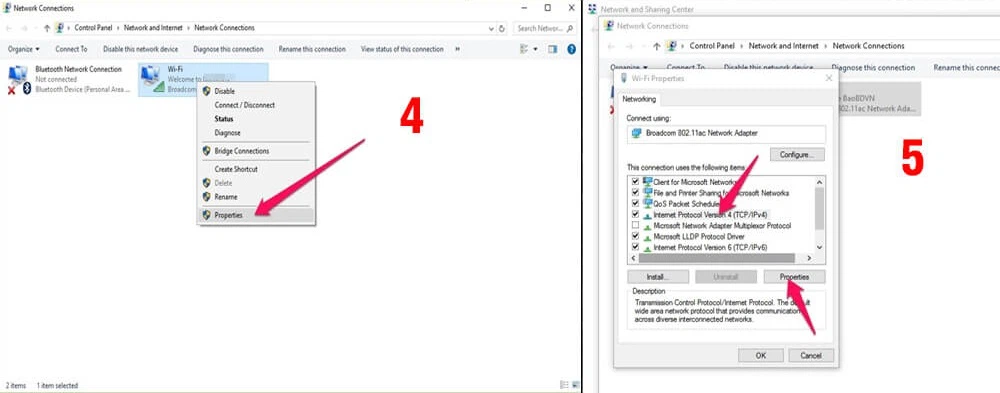
Bước 6: Một hộp thoại nữa sẽ hiện lên. Click chọn mục Use the following DNS server addresses rồi nhập vào giá trị của DNS là 8.8.8.8 hoặc 8.8.4.4 rồi click OK để lưu lại.
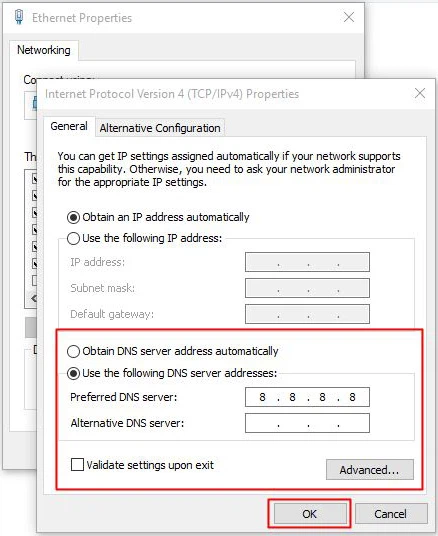
Cách 4: Quét virus, gỡ các phần mềm độc hại để sửa wifi laptop chập chờn
Trong quá trình sử dụng mạng Internet, vô tình chúng ta truy cập vào những trang web không lành mạnh hay các tập tin được chia sẻ trên mạng dẫn tới việc máy tính bị nhiễm virus hay bị cài các phần mềm độc hại. Từ đó dẫn đến việc wifi laptop chập chờn hay thậm chí không nhận wifi cũng có thể do nguyên nhân này. Bởi vậy, nếu tự nhiên laptop của bạn gặp phải tình trạng wifi yếu, chập chờn hay mất kết nối hãy thử cách quét virus và gỡ các phần mềm bạn đang nghi ngờ là độc hại.
Cách 5: Khắc phục wifi laptop chập chờn bằng cách cập nhật lại driver wifi trên laptop
Driver là trình quản lý thiết bị trên máy tính. Nếu nó bị lỗi, hỏng cũng sẽ làm khả năng thu wifi của bạn bị ảnh hưởng. Việc cập nhật lại driver của card wifi cũng khá dễ dàng. Thao tác để khắc phục wifi laptop chập chờn được thực hiện như sau:
Bước 1: Truy cập vào Device Manager
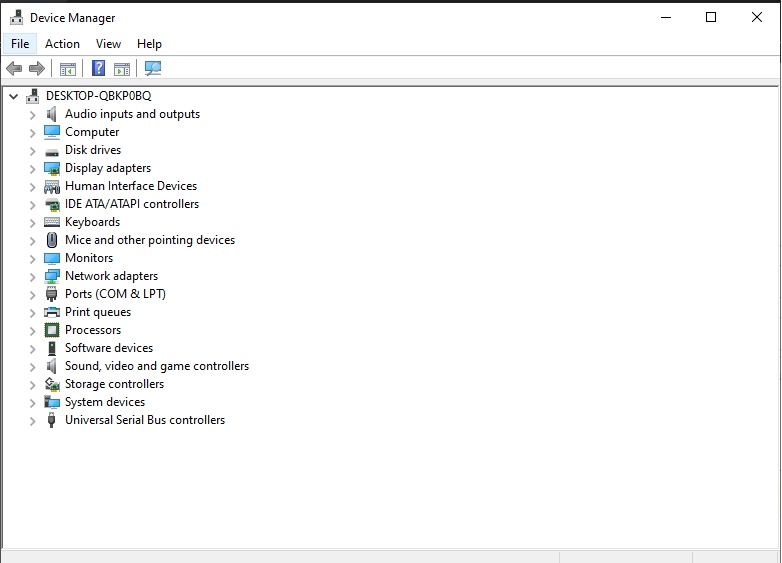
Bước 2: Chọn mục Network adapter → Sau đó nhấn Uninstall driver card wifi
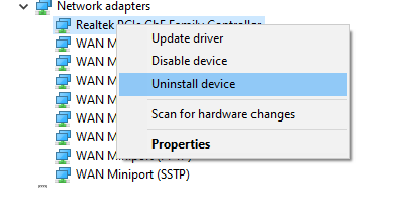
Bước 3: Reset lại máy. Sau khi reset, đối với window 10 các driver còn thiếu sẽ được tự động cập nhật.
Cách 6: Xóa cache, lịch sử truy cập web để khắc phục wifi laptop chập chờn
Cache là một dữ liệu tạm thời được sử dụng bởi các trình duyệt khác nhau như Internet Explorer hay Google Chrome, Mozilla Firefox,... nó giúp cho người dùng thực hiện các thao tác mở trang web được diễn ra nhanh chóng mà không phải tải lại các nội dung. Bộ nhớ đêm này được thiết kế nhằm tăng tốc độ internet nhưng đôi khi nó có thể bị chậm lại nếu vượt quá giới hạn kích thước. Trong trường hợp này các bạn cần phải xóa Cache để cải thiện tình trạng bắt wifi kém. Dưới đây là cách để thực hiện với trình duyệt Chrome và wifi chập chờn win 10 hay với nhiều hệ điều hành khác tương tự, bạn có thể làm như sau:
Bước 1: Trên trình duyệt Chrome, ấn tổ hợp phím Ctrl + H
Bước 2: Chọn mục Clear Browsing data
Bước 3: Trong phần Time Range → Sau đó nhấn chọn All time để xóa toàn bộ lịch sử web → bấm Clear data để thực hiện.
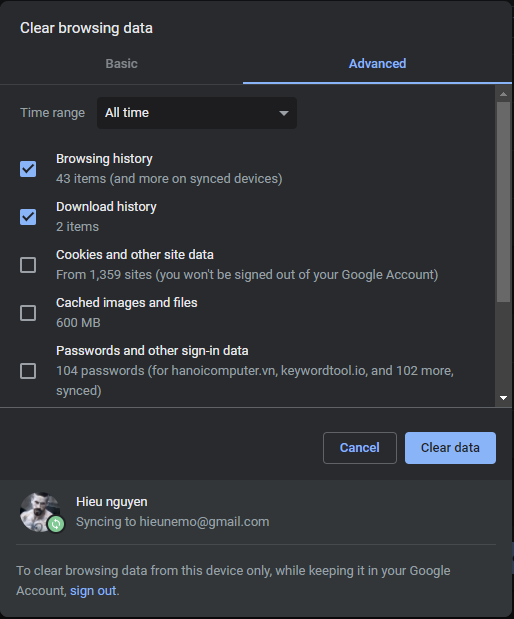
Cách 7: Gọi điện thoại trực tiếp cho tổng đài nhà mạng để được hỗ trợ khắc phục wifi laptop chập chờn
Khi bạn đã áp dụng các cách trên mà vẫn chưa thể sửa wifi laptop chập chờn thì bạn nên gọi điện cho tổng đài để được hỗ trợ. Đây là cách nhanh nhất để xác định lỗi do đâu. Thường thì các nhân viên trực tổng đài sẽ kiểm tra tín hiệu và hướng dẫn những cách tốt nhất để bạn sửa lỗi này. Kể cả trong trường hợp không khắc phục được lỗi Wifi thì thường họ cũng sẽ cho kỹ thuật xuống kiểm tra và xem lại dùm bạn nguyên nhân do đâu.
Các số điện thoại hotline tổng đài các nhà mạng mà bạn có thể liên hệ:
FPT Internet: 19006600
Viettel Telecom: 18008098
VNPT: 028800126
SCTV: 19001878
Trên đây là những cách để khắc phục lỗi wifi laptop chập chờn nhanh chóng và hiệu quả nhất tại nhà mà Bệnh viện Công nghệ gợi ý đến bạn. Hy vọng sẽ hữu ích và giúp bạn thành công trong việc khắc phục triệt để tình trạng máy tính bắt wifi chập chờn.
- Cách cài đặt Microsoft Office Macbook miễn phí cực nhanh
- Tổng hợp 5 lỗi không nhận USB và cách khắc phục nhanh chóng!
- Thử ngay 3 cách khắc phục lỗi không bắt được wifi win 10 đơn giản, hiệu quả nhất
- Cách sửa wifi trên laptop tại nhà nhanh chóng hiệu quả nhất 2022
- Cách khắc phục kết nối wifi trên máy tính đơn giản nhất
- Laptop wifi yếu ? Mẹo hay thử ngay hôm nay!
- Laptop không mở được wifi có phải do lỗi gì nghiêm trọng không? 6 cách khắc phục đơn giản nhất?
- Laptop không thấy wifi khắc phục như thế nào cho đúng ?
- Máy tính kết nối wifi nhưng không có mạng phải làm sao đây?
- Không hiển thị cột sóng wifi trên laptop hay laptop không bắt được wifi 5GHz thì phải làm sao?
Bài viết liên quan
-
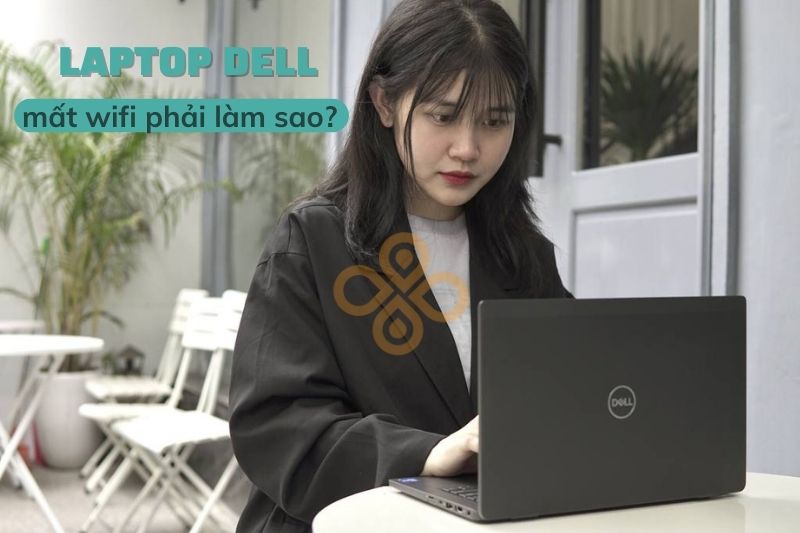 Laptop Dell bị mất wifi phải làm sao?
17-06-2022, 5:35 pm
Laptop Dell bị mất wifi phải làm sao?
17-06-2022, 5:35 pm
-
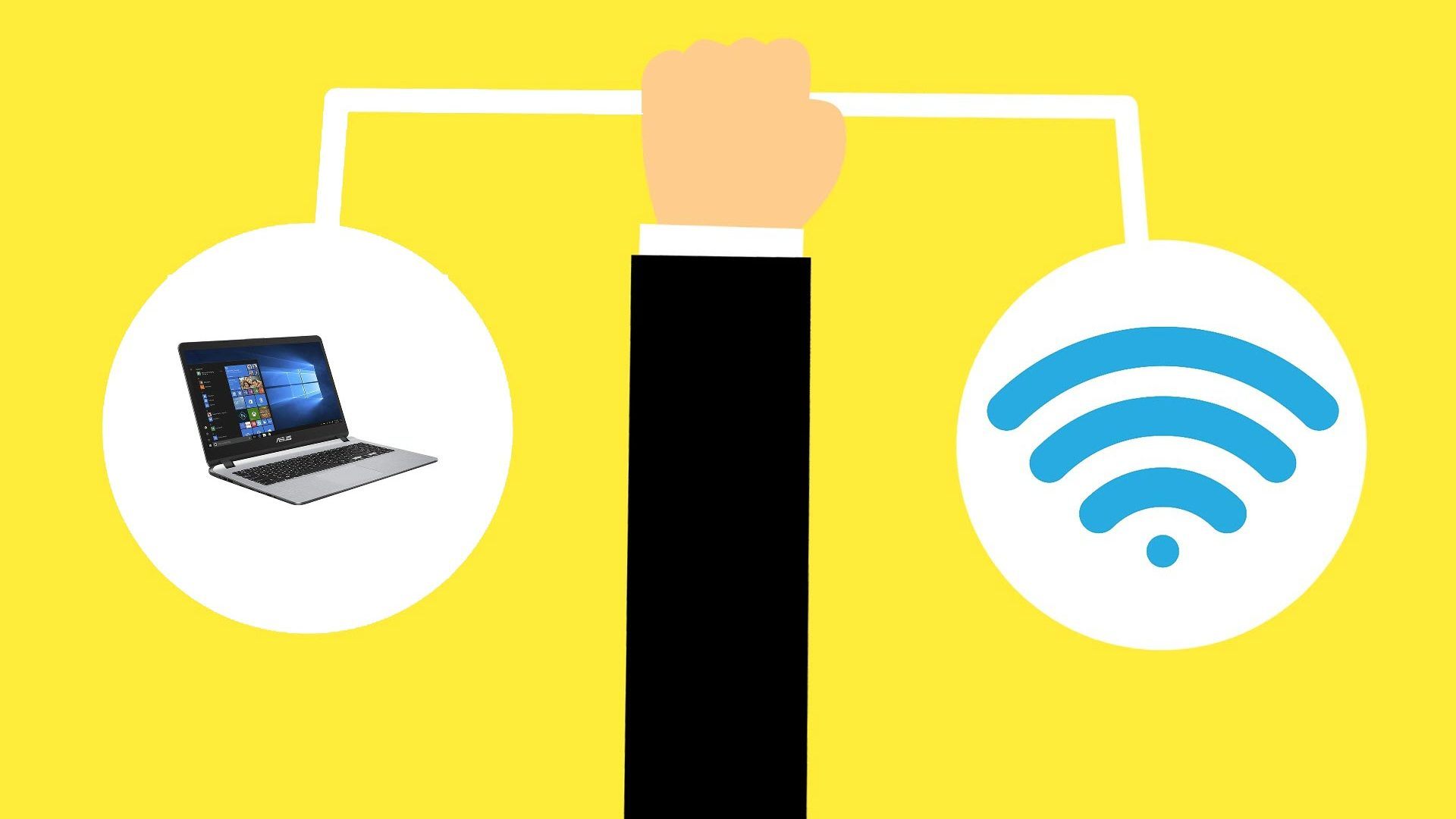 Những cách sửa lỗi máy tính không nhận wifi ngay tại nhà
17-06-2022, 5:24 pm
Những cách sửa lỗi máy tính không nhận wifi ngay tại nhà
17-06-2022, 5:24 pm
-
 Nút wifi trên laptop hp không bắt được thì phải làm sao?
17-06-2022, 5:20 pm
Nút wifi trên laptop hp không bắt được thì phải làm sao?
17-06-2022, 5:20 pm
-
 Khắc phục lỗi laptop không kết nối được wifi nhanh chóng và hiệu quả nhất 2022
17-06-2022, 5:20 pm
Khắc phục lỗi laptop không kết nối được wifi nhanh chóng và hiệu quả nhất 2022
17-06-2022, 5:20 pm
-
 Dấu hiệu nhận biết Card wifi laptop Dell bị lỗi? Tìm địa chỉ uy tín để thay card wifi laptop Dell?
17-06-2022, 5:02 pm
Dấu hiệu nhận biết Card wifi laptop Dell bị lỗi? Tìm địa chỉ uy tín để thay card wifi laptop Dell?
17-06-2022, 5:02 pm
-
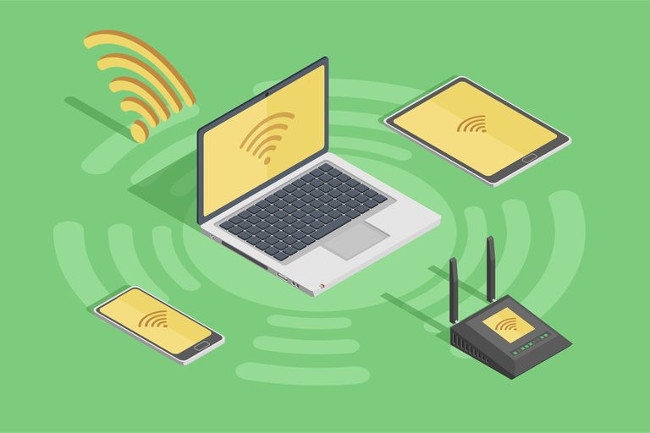 Cách khắc phục laptop bắt wifi yếu nhanh chóng hiệu quả nhất 2022
17-06-2022, 4:54 pm
Cách khắc phục laptop bắt wifi yếu nhanh chóng hiệu quả nhất 2022
17-06-2022, 4:54 pm
-
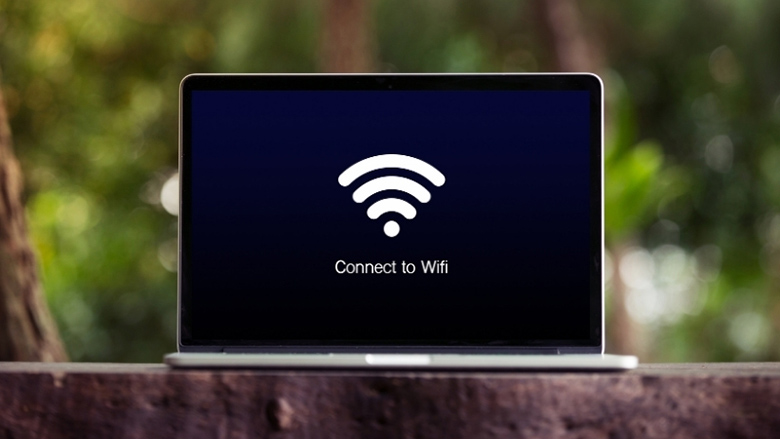 Những cách sửa lỗi laptop không tìm thấy WiFi hiệu quả nhất
17-06-2022, 4:50 pm
Những cách sửa lỗi laptop không tìm thấy WiFi hiệu quả nhất
17-06-2022, 4:50 pm
-
 Laptop kết nối wifi yếu, nên khắc phục tại nhà như thế nào?
17-06-2022, 4:41 pm
Laptop kết nối wifi yếu, nên khắc phục tại nhà như thế nào?
17-06-2022, 4:41 pm
-
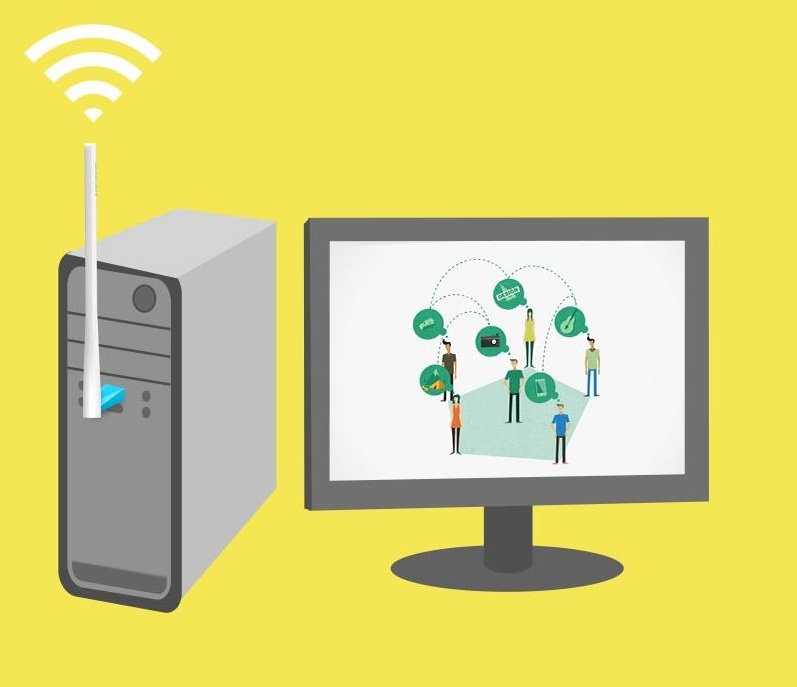 Cách khắc phục máy tính bàn không kết nối được wifi?
17-06-2022, 11:47 am
Cách khắc phục máy tính bàn không kết nối được wifi?
17-06-2022, 11:47 am
-
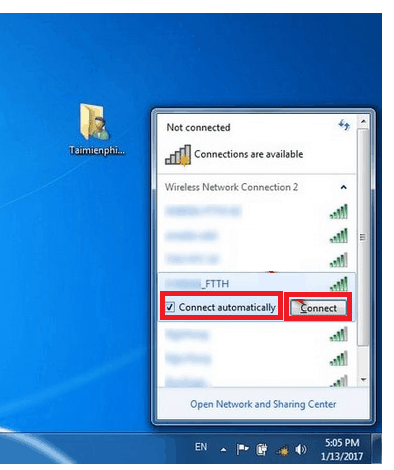 Cách kết nối wifi cho laptop Dell nhanh chóng, hiệu quả nhất 2022
16-06-2022, 5:20 pm
Cách kết nối wifi cho laptop Dell nhanh chóng, hiệu quả nhất 2022
16-06-2022, 5:20 pm


